Windows 11에서는 곧 더 나은 접근성을 위해 색상 필터 강도를 조정할 수 있습니다.
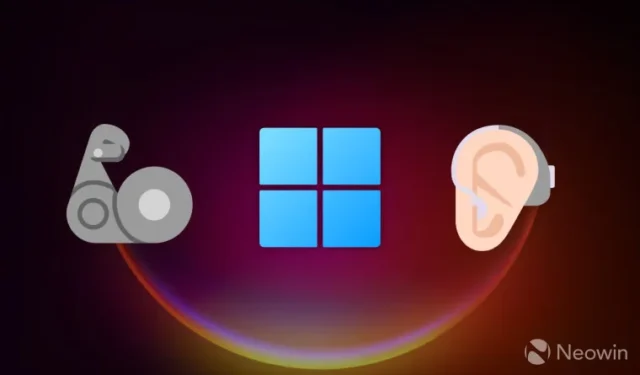
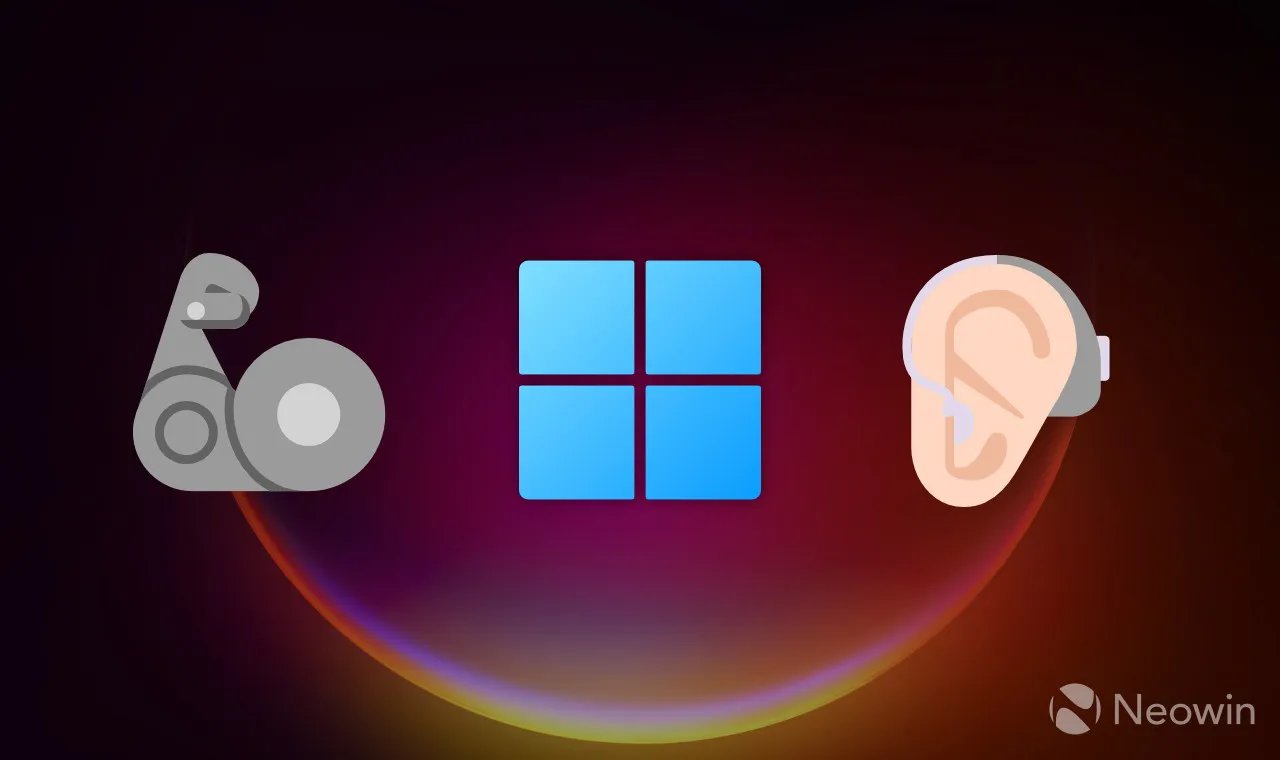
Microsoft의 ” 가장 접근하기 쉬운 운영 체제 “인 Windows 11은 물리적 제한이 있는 고객이 최신 컴퓨터를 보다 쉽게 사용할 수 있도록 여러 가지 새로운 기능을 도입했습니다. 여전히 접근성은 결코 충분하지 않기 때문에 거의 모든 미리 보기 빌드는 내레이터, 음성 액세스 등과 같은 다양한 기능에 대한 개선 사항을 제공합니다.
일반적으로 Microsoft는 공식 릴리스 노트에 새로운 접근성 향상 기능을 자세히 설명하지만 여기에는 레이더 아래로 미끄러지는 기능이 있습니다. u/ XenoThePanther 가 발견한 바와 같이 Canary Channel의 Windows 11 빌드 25921은 색상 필터용 추가 슬라이더를 도입 하여 강도와 색상 부스트를 조정해야 하는 사용자를 허용했습니다.
Windows 10 및 11에는 색맹이 있는 고객이 추가 소프트웨어 없이 컴퓨터를 사용할 수 있도록 지원하는 6개의 기본 제공 색상 필터가 있습니다. 빌드 25921에서는 색상 필터가 훨씬 더 유연하고 미세 조정된 경험을 제공합니다.
Windows 11의 내장 색상 필터를 사용하는 방법은 다음과 같습니다.
- Win + I를 누르 거나 시작 메뉴를 마우스 오른쪽 버튼으로 클릭하고 설정을 선택하여 설정 앱을 엽니다 .
- 접근성 섹션 으로 이동하여 색상 필터 를 클릭합니다 .
- 색상 필터 옵션을 켜고 필요한 것을 선택하십시오.
- 아래로 스크롤하여 재설정 버튼 위에 있고 레이블이 없는 두 개의 슬라이더를 찾습니다(대부분 Microsoft가 향후 업데이트에서 수정할 버그임).
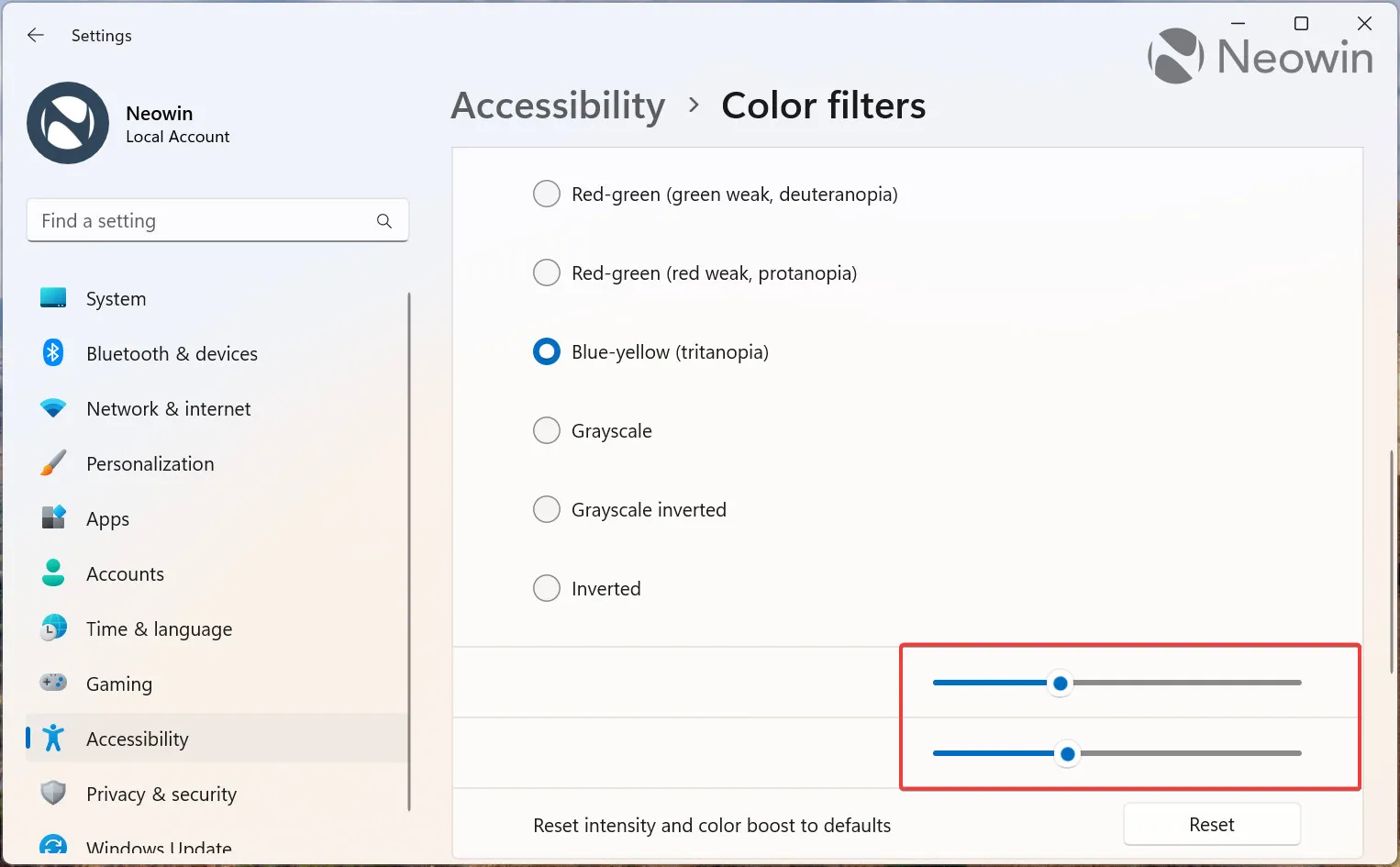
- 첫 번째 슬라이더를 사용하여 필터의 강도를 조정합니다. 두 번째 슬라이더를 사용하면 색상을 높일 수 있습니다. 회색조, 반전된 회색조 및 반전된 필터를 사용하는 경우 이러한 설정을 수정할 수 없습니다.
- 재설정 버튼을 눌러 변경 사항을 되돌리거나 색상 필터 옵션을 끕니다.
최근에 도입된 Windows 11 미리 보기 빌드의 기타 접근성 개선 사항에는 잠금 화면의 음성 액세스 지원 및 내레이터의 자연스러운 음성 기능에 대한 추가 언어가 포함됩니다. Windows 11 빌드 23516의 릴리스 정보에서 이에 대해 자세히 알아볼 수 있습니다 . 색상 필터 개선 사항은 카나리아 채널(현재)에서만 사용할 수 있습니다.


답글 남기기